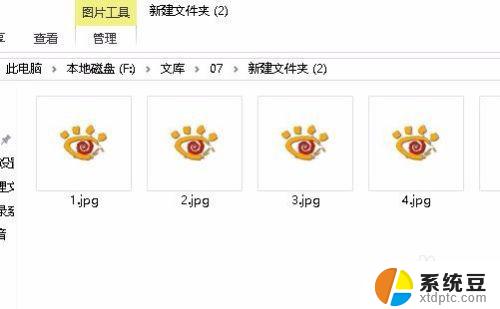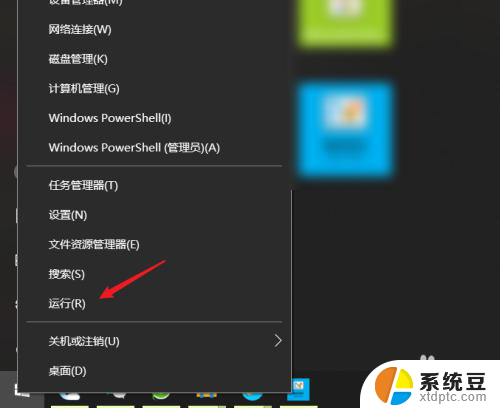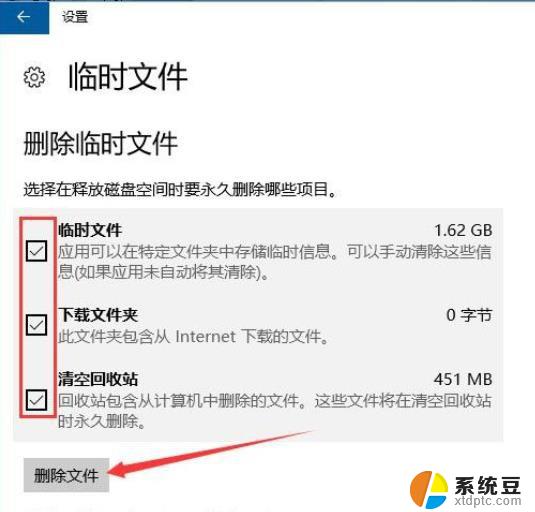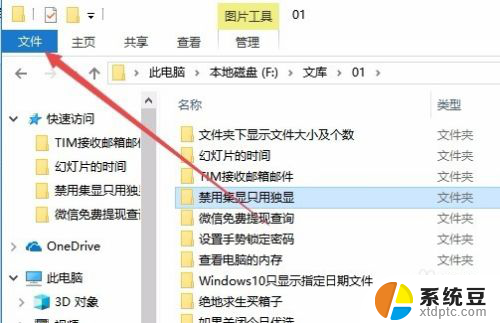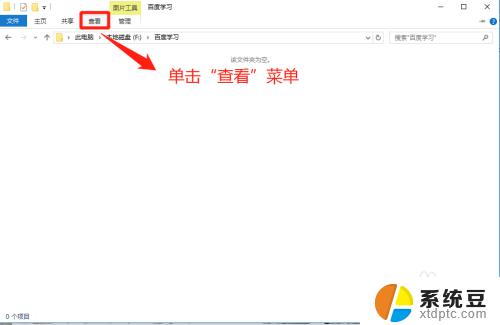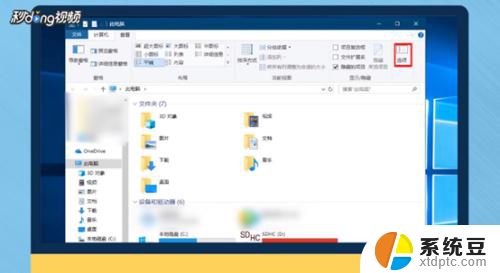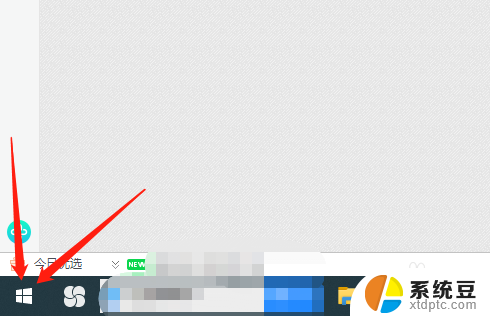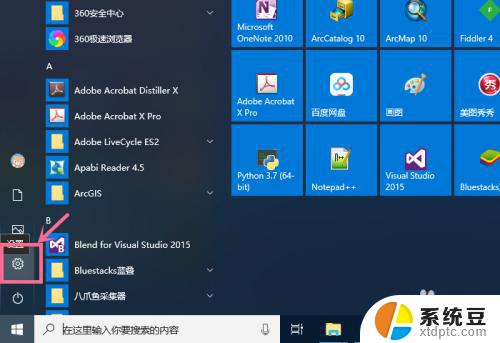win10如何预览文件 Win10查看磁盘文件时如何启用预览
更新时间:2024-10-03 18:07:20作者:xtyang
Win10系统提供了便捷的文件预览功能,让用户能够在查看磁盘文件时更加高效和便利,通过简单的设置,用户可以启用文件预览功能,轻松浏览文件内容,无需打开文件即可快速预览。这项功能不仅节省了用户的时间,还提升了工作效率,让操作更加流畅和便捷。
操作方法:
1.打开我的电脑或者使用win+E快速打开文件资源管理器,如图点击右上角的下拉按钮
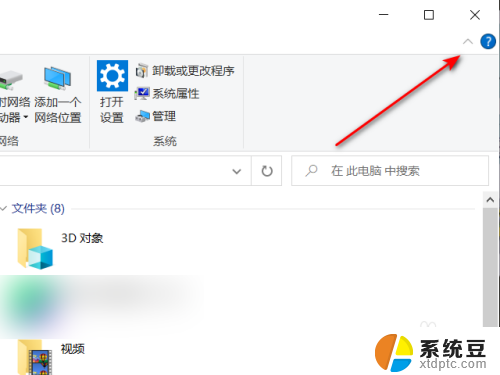
2.在左侧标签内,点击【查看】
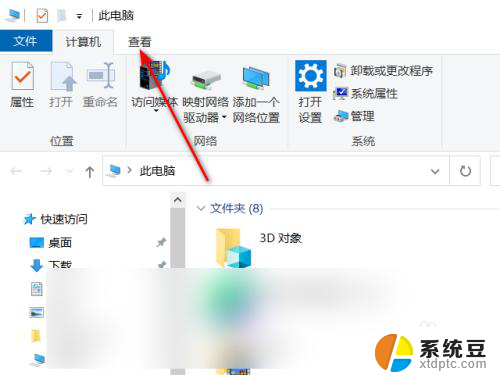
3.如图点击【预览窗格】使其处于选中状态,这样就打开文件预览功能
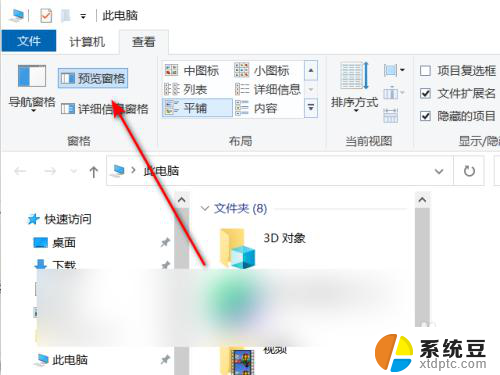
4.再次点击可以预览的文件/图片等,在右侧区域就会查看到预览的文件内容。无需双击打开文件进行查看
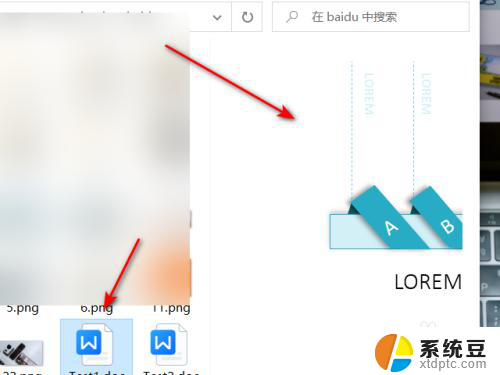
以上就是win10如何预览文件的全部内容,如果有遇到这种情况,那么你就可以根据小编的操作来进行解决,非常的简单快速,一步到位。